【SIM道楽】苦手でも間違えない mineo-A-eSIMのインストール手順 -iPhone編-
苦手でも焦らず、間違えずに mineo-A-eSIMのインストールする 一つの方法 - iPhone編 - を纏めることにチャレンジしてみました。
多くのユーザーから待望され、かつAプランとしてはMVNO初の「mineo-A-eSIM」の登場を機に、満を持して「物理SIM」から「eSIM」への変更や、デュアルSIM(DSDS)利用をチャレンジされるiPhoneユーザーも多いと思います。
しかしながら、
・ eSIMプラン(QRコード)のインストール失敗や、
・ APN構成プロファイルの設定で躓いている
・ eSIMインストールしたらデータ通信が出来なくなった
そんなユーザーも数多く散見されているようなので、急遽「苦手でも間違えない mineo-A-eSIMのインストール手順 - iPhone版-」として、ひとつの手順を紹介したいと思います。(あくまでも、一つの方法(手順)と言うことで、絶対ということではアリマセン)
まず、最低限理解しておかないとトラブルの元となる基本的な重要事項を 2つ、下記します。
【基礎知識編-重要・1】 : mineo-A eSIMを利用するには以下の [A],[B] 2つの異なるプロファイルのインストールが必要となります。
☆[A]eSIMプロファイル(=モバイル通信プラン)(=QRコード)と、
☆[B]APN構成プロファイル(例えば mineo-Aプラン構成(接続設定)プロファイル・mobileconfig)
上の二つのプロファイルはそれぞれ異なるプロファイルです。良く理解せず混同したまま手順を進めるとトラブルの元になります。
☆[B]は削除しても何度でも再インストール出来ますが、
☆[A]は一度インストール完了後に削除してしまうと取り消しは出来ません。再度の利用にはQRコードの再発行(有料)が必要となりますので、エラーが発生したとしても利用を中止するまでは無やみに削除しないで下さい。
【基礎知識編-重要・2】 : iPhone では 「APN構成プロファイル」は一つしか登録することが出来ません。
なので、iPhoneをデュアルSIM(物理SIM+eSIM/iPhoneXS以降)または(eSIM+eSIM/iPhone13以降)のDSDS運用する場合には、どちらか一方のSIM/eSIMの「APN構成プロファイル」のみが有効となります。
換言すれば、双方が「APN構成プロファイル」を必須とするような SIM/eSIMの場合には、どちらかの「APN構成プロファイル」が利用できない~ということです。
さてここからが本番~
<< mineo-A-eSIM 利用への トラブル回避の道程 >>
【準備編 -1】 : 新規電話番号-eSIMインストールの場合
---------------------------------------------------
① WiFiの利用確保し WiFi接続しておく
② 最新の「mineoアプリ」をインストールしておく
③ インストール済みの「APN構成プロファイル」があれば全て削除
④ 利用中の物理SIM(有れば)を取り出しておく
⑤ 利用中の eSIM(有れば)、全て「モバイル通信プラン」を「オフ」にする (削除ではアリマセン!!!)
===>⑥へ続く
【準備編 -2】 : MNP電話番号-eSIM利用, または 再発行-eSIM利用の場合
---------------------------------------------------
☆ mineoマイページにて回線切替えを完了しておく <=【 重要!!】
① WiFiが利用可能で WiFi接続しておく
② 最新の「mineoアプリ」をインストールしておく
③ インストール済みの「APN構成プロファイル」があれば全て削除
④ 利用中の物理SIM(有れば)を取り出す
⑤ 利用中の eSIM(有れば)、全て「モバイル通信プラン」を「オフ」にする (削除ではアリマセン!!!)
===>⑥へ続く
【準備編 -1】または、【準備編 -2】が完了したこの状態になってから、mineo-eSIMプラン(QRコード)を読み込み(インストール)操作を開始します。
⑥ mineoウェブページの
https://support.mineo.jp/setup/guide/ios_esim.html
に従って、マイページに表示される mineo-eSIMプラン(QRコード)を読み込み(インストール)操作を完了します (回線名称を 「mineo-A」にしておくと分かり易い)
⑦ 「モバイルデータ通信= mineo-A」&「デフォルトの音声回線= mineo-A」になっていることを確認します (回線名称 : mineo-Aに変更しておくと分かりやすい)
⑧ 続いて mineoアプリから、mineo-Aの 「APN構成プロファイル」をインストールします
この段階まで完了することで、WiFiを切っても、iPhoneは4G通信、音声通話ともにmineo-A 接続が可能になっているハズです。
これ以降は他SIM/他eSIMとの DSDS利用をする場合の手順になります。
⑨-1 mineo-A-eSIMとDSDS運用(併用)したいSIMが手持ちの「物理SIM」の場合には、その物理SIMスロットに挿入します。
注) APN構成プロファイルの設定は行いません(行えません。強制的に行うと今度は mineo-A-eSIMがデータ通信でなくなってしまいます)
なので、APN構成プロファイル不要の物理SIMと組み合わせるのが肝要です。
⑨-2 またiPhone13以降(12以前は不可)で mineo-A-eSIMと併用したい別の「eSIM」が「モバイル通信プラン」に既に登録済みならば、その「モバイル通信プラン」のスイッチを「オン」にして有効にします。(ただし、mineo-A-eSIMの「APN構成プロファイル」が有効になっているため、併用しようとする物理SIM/eSIMを 選択(オン)した状態であっても「APN構成プロファイル」を必要とするプランについてはデータ通信は不可となります。音声通話は可能です)
注) APN構成プロファイルの設定は行いません(行えません。強制的に行うと今度は mineo-A-eSIMがデータ通信でなくなってしまいます)
なので、APN構成プロファイル不要なeSIMと組み合わせるのが肝要です。
【①~⑨手順を踏まえて実施後の結果の例】
【例 -1 】
・ mineo-A-eSIM :
=>「APN構成プロファイル」インスト済
=> 音声通話=○、データ通信=○
・ 他方の物理SIM/eSIM (povo, LINEMO, ahamo, Y!mobile, UQ など:
=>「APN構成プロファイル」不要
=> 音声通話=○、データ通信=○
【例 -2 】
・ mineo-A-eSIM :
=>「APN構成プロファイル」インスト済
=> 音声通話=○、データ通信=○
・ 他方の物理SIM/eSIM (日本通信, mineo-D, IIJmio-物理SIM, OCN-音声通話SIM など :
=>「APN構成プロファイル」必要だがインストール出来ない
=> 音声通話=○、データ通信=X
【例 -3 】
・ mineo-A-eSIM :
=>「APN構成プロファイル」インスト済
=> 音声通話=○、データ通信=○
・ 他方の物理SIM/eSIM (IIJmio-eSIM, OCNデータ専用SIM, Bilobe-A-物理SIM など :
=>「APN構成プロファイル」不要
=> 音声通話=X、データ通信=○
【最後に~】
以上、今回紹介させて頂いた手順は、eSIM不慣れなユーザー向け、mineo-A-eSIM「トラブル回避」を主軸にした手順なので、より簡便な手順や、途中の手順スキップなど、eSIM有経験者であれば簡素化可能な個所もあります。eSIM利用になれているユーザーの場合にはご自分の経験に基づいて自分のやり方に最適な方法をご利用頂ければよろしいかと思います。
更新 : 2022.9.04
========================
スマホ一台しか無く、QRコードを読み込めない場合の eSIMプロファイルのダウンロード&インストール
***************************
⑥ mineoウェブページの
https://support.mineo.jp/setup/guide/ios_esim.html
に従って、マイページに表示される mineo-eSIMプラン(QRコード)を読み込み(インストール)操作を完了します (回線名称を 「mineo-A」にしておくと分かり易い)
***************************
スマホ一台のみ所有ユーザーで、「QRコードを表示しても読み取れない~」ユーザーの場合の対応手順については、既に okitaomoteさんの下記投稿で SM-DP+アドレスを利用した eSIMインストール手順が詳しく説明されていますので、そちらを参考にされるのが良いと思います。
2022.8.27 「mineo AプランeSIMを再発行してみる」 by okitaomoteさん
https://king.mineo.jp/reports/198779
基礎知識として、「SM-DP+アドレス」について簡単に説明します。
【A】「SM-DP+アドレス」とは、
契約したeSIMプランは、GSMA認証機関によって認証済みの eSIM管理サーバーに保管してありますので、その宛先アドレスになります。
【B】「アクティベーションコード」とは、「SM-DP+アドレス」に付加されているコードで、「SM-DP+アドレス」により辿り着いた先の eSIM管理サーバー中に保管されている契約済みユーザー別の eSIMプロファイルを特定する個別の「認証コード」です。
QRコードというのは実は【A】+【B】を一緒に含んだコードになっているので、iPhoneでは「モバイル通信プランの追加」ページからそれをスキャンすることで一挙に eSIMプロファイルをダウンロード&インストールすることが出来ますが、
QRコードを読み込めない(スマホ一台しかない)場合には、【A】と【B】をそれぞれコピペして手動入力することで、QRコードを読み取ることなく、eSIMプロファイルをダウンロード&インストールすることが出来ます。
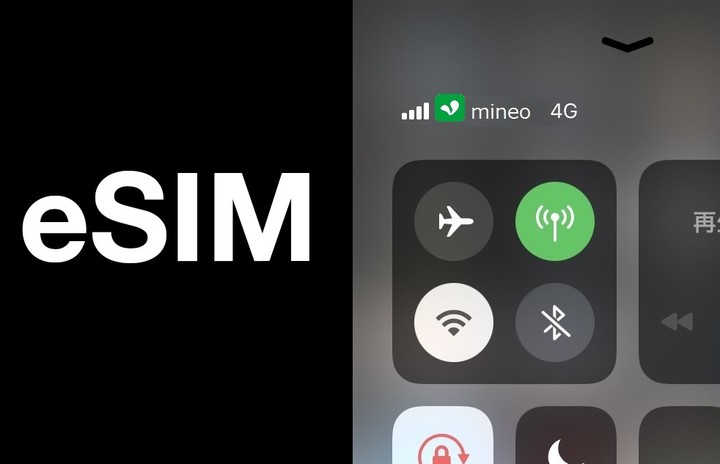


iPhoneでmineoのeSIMを使おうとしてトラブっている方のQ&Aが散見しますが、「ここを読め!」で解決しますね(^^)
>> えでぃ@Since 2015 さん
>素晴らしい力作です!わわわ、敏腕アンバサダーからのコメント、ありがとうございます。【SIM道楽】には時間も努力も厭いませぬ~(笑)
幾分に冗長な個所もあること承知していますが、まずはeSIM不慣れなユーザーが「トラブル無くmineo-A-eSIMのインストールする具体的な手順」を目指しました。これで上手く行くユーザーが増えれば嬉しいです。
作成に感謝申し上げます。
本投稿によって,トラブルに遭って困っているユーザーが問題解決できますように。
現在がXSでpovo.2.0 esimとワイモバイル物理simなので
同等に使えそうですが
電話番号が端末で白紙になりそう なぜかは不明
プラスメッセージは使えそう
aupayは利用するメリットがなくなり機会が無くなりそう
料金はかけ放題自体は安いが通信費が別途発生
他に何か違いがありそうならご教示願います。
>> ヒィロ さん
>作成に感謝…いやいや、やっと出た~mineo-A-eSIMにもかかわらず、Q&Aや掲示板に「eSIM…繋がらない~」が散発し始めたことで増殖し始めた ジワッとした危機感~(汗)、一部のユーザーの皆さんからはタイムリーにアラートを挙げられていたようですが、不慣れなユーザーには具体的な手順が分かり易いかと思いましたのでステップ毎に操作手順を書いてみました。折角 mineoさんが先陣切って用意してくれた A-eSIMなので、少しでもトラブル回避のお役に立てるようであれば嬉しいです。
>> dehi2 さん
>他に何か違いがありそうならご教示…ご無沙汰しています。
dehi2さんのような eSIM先駆ユーザーにはこちらからお知らせするようなことも無いので、逆に、面白い使い方などの経験談など期待します。
mineoを利用したことがなく、初めてeSIMでmineo利用する人が引っかかっているのですかね?
>> ヨッシーセブン@杭州 さん
>私からしたら、そんなに難しいとは思わなかったですね。>プロファイルインストールは、当然必要だと思っていました
eSIMでも単回線で利用する場合には APN構成プロファイル設定でもMVNOとしては一般的な操作なので手慣れた操作と言うことになるのでしょう。
別の観点からみると、同様なAPN構成プロファイル必須とする Linksmate-eSIMや日本通信-eSIMでは経験ユーザーが主流のeSIMサービスになっていると思われるのに対して、120万超ユーザーを抱えるmineoでは eSIMの利用経験が少なくて今回を初めてデュアルをやってみたい~的な「初めてユーザー」も多いと思うわけです。そうなると、単一eSIM回線の設定なら問題ないが、APN構成プロファイル必須かつeSIM&デュアルサービスの設定となると 不慣れなユーザーにとってはトラブルに陥り易いのかなぁとも想像します。
先行していた 楽天eSIMが APN構成プロファイル不要~再発行もSIMタイプ変更も超簡単~そして無料~という超イージーeSIMな経験も 今回 mineo-A-eSIMでトラブルに巻き込まれ易い一因になつているのかもしれません。
早いとこ Biglobe-A(物理SIM)のようにAPN構成プロファイル不要なサービスに 仕立てるよう、mineoサービスプラン担当部門には大口MVNOとして頑張ってKDDIと交渉してもらいたいものです。
>> kc_iOS9.2.1 さん
いい意味で、、いつもマニアックな詳しい投稿ありがとうございます。>eSIM先駆ユーザーには、、
たまたまXSを使い出したタイミングでPOVO2.0のeSIMがでたので
使いはじめましたが、、、
このeSIMあたり!?からiPhoneのより複雑な奥行き深さを色々感じるようになったり
自分の全く無知さを感じるようになり
また一筋縄でいかない場合の怖さすら感じています。
分かりやすい説明(人ω・*)ありがとう🙇🏻♂️
腰を折るつもりは毛頭ないのですが、
当方に起きた事例を一つ。
携帯📲を持ち始めて二十数年経ちますが
最近初めての端末故障(欠陥?)らしき出来事に
会い2月購入時にeSIM契約で使用。5月に充電
したまま就寝。翌朝電源落ち、そのまま起動せ
ず。修理出すも再度発病。結局端末交換となるも
8/31に再再発病。なので最初の修理時にやむなく
mineo加入し、また物理SIMに戻し故障時にSIM差
し替えで対処してます。ですので、当方は当分の
間eSIMはあり得ません。 失礼しました。
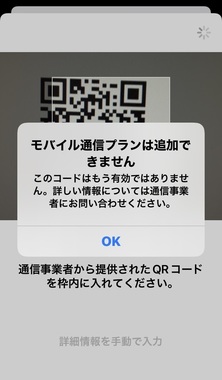
複数のお問合せがありましたので共通シェアします。mineo-A-eSIMをインストールしようとして eSIMプランを QRコードで読み込もうとした際に、↑ 画像のように「モバイル通信プランは追加できません…」表示される場合があります。この原因は、「MNP」または「SIM再発行」により発行された回線の「回線切替え」が未完了により発生するエラーです。「回線切替え」を完了してからQRコードを読み込んでください。
本投稿内の以下個所を参照して下さい。
【準備編 -2】 : MNP電話番号-eSIM利用, または 再発行-eSIM利用の場合
注) ↑ の画像は、okitaomoteさんの下記投稿から借用させて頂きました。
mineo AプランeSIMを再発行してみる
https://king.mineo.jp/reports/198779
マイページで現在進捗50%
準備編 -2】 : MNP電話番号-eSIM利用
開通は 上記の通り進めさせて頂きます。
>> dehi2 さん
>メイン番号でeSIM、先ほど申し込みました…おおお、そうでしたか!
eSIMが自由に使えるようになるとSIMの抜き差しが不要になるのでとても便利ですよね。mineoも A->DとeSIM化を進める予定とのことなのでデュアル化による色々な組み合わせのモバイル環境が楽しみです。
体験談としまして感じたことを以下に挙げておきます
mineoマイページでmnp回線切り替えが
Aで約30分かかるとメール案内が来ますが
実際はmnp転出元からほぼ即の解約通知メールが来た時点の
即なタイミングでできてた様で
転入したmineoからは完了メール通知がなく、またアンテナピクトが白抜け表示が
eSIMプロファイル設定用QRコードを読み取るまで続くので待ち続け30分ロスしました
QRコード読み取りも一台の端末では
自己読み取りできず
リンクコードも進みずらかったです
あとQRコード読み取り前の端末モバイル通信プランのオフる作業も
こちらのスレの流れ表示を読んでないと
忘れて進んだり
削除していた気もします
なのでとてもこのスレのおかげで安心して進められ助かりました👨🔬
また完了後の
iPhoneのesimの番号表記も時間が進めば表示されるので
https://king.mineo.jp/my/994fa82ec265c79c/ideas/199559/comments/3865481の
方が正しいと感じました。
因みに9/2時点、
mineo esimへのmnp手続き完了時間は
既にmineo1回線の契約があり
eoマイページ登録のある私の場合だと
金曜15:30からすすめ、翌日土曜17:00過ぎに
手続き完了メールが来ました。
>> dehi2 さん
おはようございます。体験談シェア、ありがとうございます。
>こちらのスレを参考にesimへのmnp完了できました(^^)…
おおお、上手く行って良かったですね。
多少冗長な手順も含まれていますが、「石橋を叩いて渡る~」の不慣れでも「失敗しないので~」を確実にする手順を紹介してみたました。
>QRコード読み取りも一台の端末では
>自己読み取りできず
そそそ、QRコード読取りステップはスマホ一台では出来ないのが不便ですね。SM-DP+アドレスと、アクティベーションコードを分けて入力~ってどれくらいのユーザーが理解するのか疑問も残ります。
その辺り、少し更新してみようかと思っています。
***************************
⑥ mineoウェブページの
https://support.mineo.jp/setup/guide/ios_esim.html
に従って、マイページに表示される mineo-eSIMプラン(QRコード)を読み込み(インストール)操作を完了します (回線名称を 「mineo-A」にしておくと分かり易い)
***************************
スマホ一台のみ所有ユーザーで、「QRコードを表示しても読み取れない~」ユーザーの場合の対応手順については、既に okitaomoteさんの下記投稿で SM-DP+アドレスを利用した eSIMインストール手順が詳しく説明されていますので、そちらを参考にされるのが良いと思います。
2022.8.27 「mineo AプランeSIMを再発行してみる」 by okitaomoteさん
https://king.mineo.jp/reports/198779
基礎知識として、「SM-DP+アドレス」について簡単に説明します。
【A】「SM-DP+アドレス」とは、
契約したeSIMプランは、GSMA認証機関によって認証済みの eSIM管理サーバーに保管してありますので、その宛先アドレスになります。
【B】「アクティベーションコード」とは、「SM-DP+アドレス」に付加されているコードで、「SM-DP+アドレス」により辿り着いた先の eSIM管理サーバー中に保管されている契約済みユーザー別の eSIMプロファイルを特定する個別の「認証コード」です。
QRコードというのは実は【A】+【B】を一緒に含んだコードになっているので、iPhoneでは「モバイル通信プランの追加」ページからそれをスキャンすることで一挙に eSIMプロファイルをダウンロード&インストールすることが出来ますが、
QRコードを読み込めない(スマホ一台しかない)場合には、【A】と【B】をそれぞれコピペして手動入力することで、QRコードを読み取ることなく、eSIMプロファイルをダウンロード&インストールすることが出来ます。
(デュアルSIMではなくシングルです)
MNP前の物理SIMを差し込んだまま設定してしまい、電話番号がesimに紐付けされず物理SIMに残っています…。
慌て物理SIMを抜いたら電話番号が表示されてません。
ネットワークは繋がりますが、電話ができない状況です。
何か解決方法があれば、ご教授願います。
>> 咲奏 さん
はじめまして。お困りですね。お手伝いできるか、状況を正確に理解するために、いくつか確認の質問させてください。
①書かれている「(デュアルSIMではなくシングルです…)」とは、複数のSIM/eSIMではなく、1枚のSIM/eSIMという意味でよいですか?
②「電話番号がesimに紐付けされず物理SIMに残っています…」とは、上画のように モバイル通信ページに「+xx-xxxx-xxxx, ~~ SIMなし」と書かれている(抜き取り済み)物理SIMの痕跡があるということですね?
③現在の「モバイル通信ページ」のスクリーンショットを撮って返信コメントに貼り付けることは出来ますか? 可能なら貼り付けて見せて下さい。
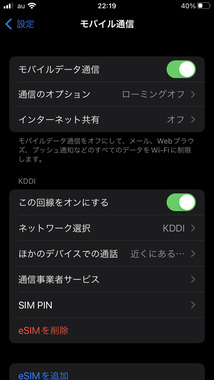
早速のお返事ありがとうございます!①1枚のeSIMという意味です。
説明不足ですみません…。
②物理SIMを抜いたら表示が消えてしまいました。
③添付しますので、ご確認願います。
先程書き込みをしたあと、メッセージとFaceTimeで電話番号が表示され、
この2つは使えるようになりました。
依然電話は通話はできない状態です。
よろしくお願いします。
電話は繋がりました!
繋がらないのはmineo電話アプリからの発信ができなかっただけです。
お手数おかけして大変申し訳ございませんでした。
10分かけ放題を申し込んでたので、
マイネオ電話アプリではなく標準電話アプリで
通話するんですね。
お騒がせして、本当にすみませんでした。